어떻게 Excel에서 ANOVA 단일 계수를 구하는
이 예에서는 Excel 2016에서 단일 요인 ANOVA를 수행하는 방법을 배웁니다.
단일 요인 ANOVA는 귀무 가설을 테스트하는 데 사용됩니다. 이는 모든 모집단의 평균이 모두 같고 대체 가설이 평균 중 하나 이상이 다르다는 것을 의미합니다.
위의 모든 내용이 일부 사람들에게는 혼란 스러울 수 있으므로 예제를 통해 ANOVA 단일 요소를 Excel에서 학습하고 시작하겠습니다.
여기 테이블에 세 명의 학생의 점수가 있습니다.
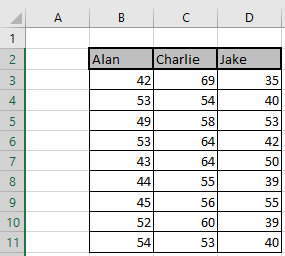
아래 스크린 샷과 같이 데이터> 데이터 분석 탭을 선택합니다.

참고 : 데이터 분석 버튼을 찾을 수 없습니까? 분석 도구 추가 기능을로드하려면 여기를 클릭하십시오.
데이터 분석을 클릭하면 대화 상자가 나타납니다.
이제 Anova : 단일 요인을 선택하고 확인을 클릭하십시오.
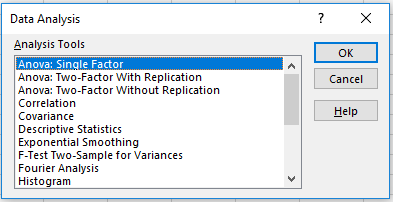
Anova : 단일 요인 대화 상자가 나타납니다. 아래와 같이 옵션을 채우십시오.
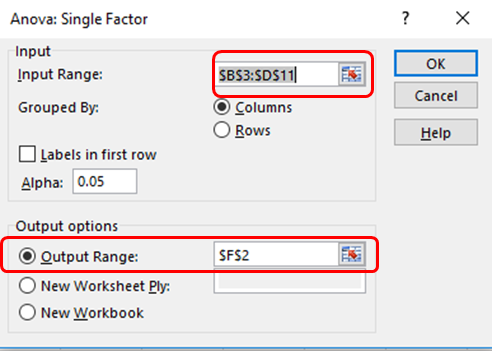
확인을 클릭하여 데이터에 대한 통계를 가져옵니다.
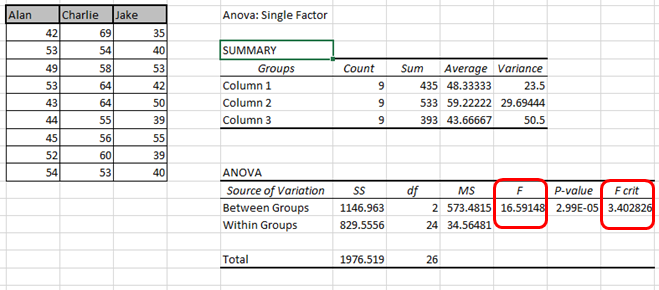
결론 : F> F crit 값이면 귀무 가설을 기각합니다.
이 경우 16.59> 3.40입니다. 따라서 귀무 가설을 기각합니다.
세 모집단의 평균이 모두 같지는 않습니다. 수단 중 하나 이상이 다릅니다.
Excel 2016에서 ANOVA 단일 요소 도구를 테스트하는 방법이 있기를 바랍니다. 여기에서 데이터 분석에 대한 더 많은 문서를 찾아보세요. 아래 의견란에 질문을 기재하십시오. 도와 드리겠습니다.
인기 기사 :
link : / keyboard-formula-shortcuts-50-excel-shortcuts-to-increase-your-productivity [50 Excel 단축키로 생산성 향상]
link : / formulas-and-functions-introduction-of-vlookup-function [Excel에서 VLOOKUP 함수를 사용하는 방법]
link : / tips-countif-in-microsoft-excel [Excel에서 COUNTIF 함수를 사용하는 방법]
link : / excel-formula-and-function-excel-sumif-function [Excel에서 SUMIF 함수를 사용하는 방법]